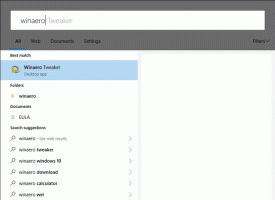Obțineți informații despre CPU prin linia de comandă în Windows 10
În Windows 10, este posibil să obțineți informații despre procesorul instalat în computer folosind linia de comandă. Dacă trebuie să-l imprimați sau doar să vizualizați detaliile CPU fără a reporni computerul sau a utiliza un instrument terță parte, iată cum se poate face.
Pentru a vedea câteva informații despre procesorul dispozitivului dvs. Windows 10, procedați în felul următor.
- Deschis un prompt de comandă ridicat.
- Tastați următoarea comandă:
CPU wmic obține legendă, ID dispozitiv, nume, număr de nuclee, viteza maximă de ceas, stare
Comanda produce următoarea ieșire:

Deși acest truc nu poate înlocui aplicații puternice precum AIDA64 sau HWiNFO, este o opțiune bună pentru a vedea informațiile rapid fără instrumente terțe. Este posibil să îl utilizați în diferite scripturi de automatizare, dacă este necesar.
Dacă trebuie să utilizați instrumente GUI, puteți vedea câteva informații despre CPU prin instrumentul Task Manager încorporat. În modul „Mai multe detalii” are o filă „Performanță” care arată numele procesorului și ceasul acestuia:

O altă opțiune este aplicația „Informații de sistem”. Folosiți-l după cum urmează:
- apasă pe Victorie + R tastele rapide împreună de pe tastatură și tastați următoarea comandă în caseta Run:
msinfo32
Sfat: Vezi lista finală a tuturor comenzilor rapide de la tastatură Windows cu tastele Win.


- În secțiunea Rezumatul sistemului, uitați-vă la valoarea Procesorului din panoul din dreapta:
Asta e.
Ajuta-ne
Winaero se bazează foarte mult pe sprijinul dumneavoastră. Puteți ajuta site-ul să vă aducă în continuare conținut și software interesant și util utilizând aceste opțiuni:
Dacă vă place acest articol, vă rugăm să îl distribuiți folosind butoanele de mai jos. Nu va lua multe de la tine, dar ne va ajuta să creștem. Mulțumesc pentru sprijin!
reclamă
Autor: Serghei Tkacenko
Sergey Tkachenko este un dezvoltator de software din Rusia care a început Winaero în 2011. Pe acest blog, Sergey scrie despre tot ce este legat de Microsoft, Windows și software-ul popular. Urmărește-l mai departe Telegramă, Stare de nervozitate, și YouTube. Vezi toate postările lui Sergey Tkachenko